OBS Studioで制作過程を録画しよう!
作品づくりの記録って、あとから見返すのも楽しいし、SNSやブログで「こんなふうに作ったよ!」と紹介するのにもピッタリですよね。
今回は、**ブログに貼るための制作過程の動画を録ってみたい!**と思い、
さらに将来的には YouTube配信にも使えるようにと考えて、
**無料なのに超優秀な録画ソフト「OBS Studio」**を導入してみました。
せっかくなので、その導入と使い方を簡単にご紹介したいと思います!
📝 OBS Studioのインストール方法
OBSはSteam版もおすすめ!インストール&管理がラク!
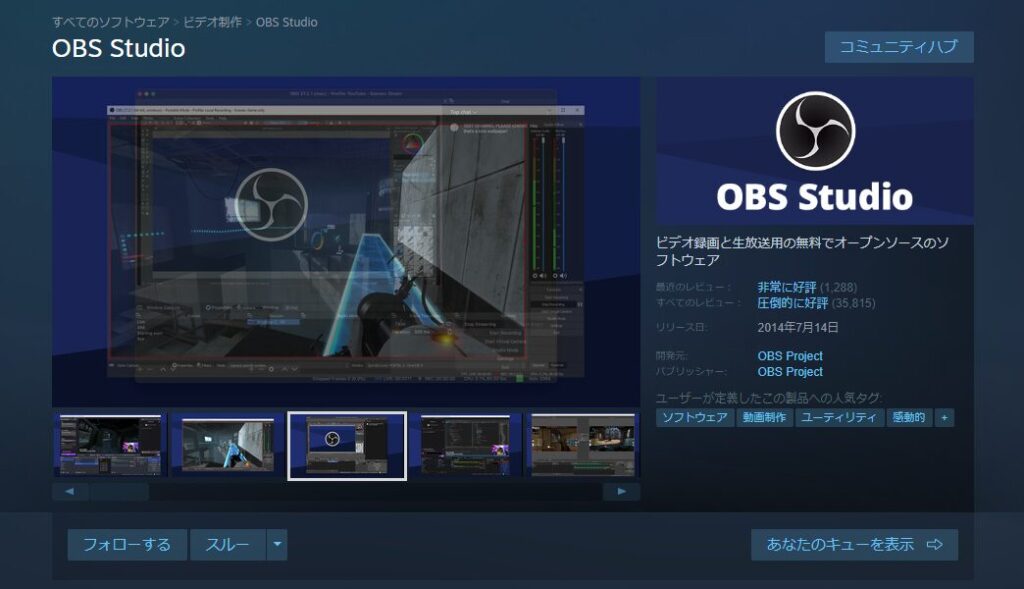
OBS Studioは公式サイトからもダウンロードできますが、Steam版にはこんなメリットがあります👇
- ✅ アップデートが自動でラク
- ✅ Steam経由で簡単に管理&起動できる
- ✅ 複数PCでもアカウント同期で再インストールがスムーズ
「とりあえず使ってみたい」「普段からSteamを使っている」という人には、Steam版がとっても便利です!
💻 Steamとは?
Steam(スチーム)は、世界中で使われているPC用のゲーム配信&管理プラットフォームです。
ゲームだけでなく、最近では配信ソフトやクリエイター向けツールも配信されていて、
OBS Studioもそのひとつとして、Steamから簡単にインストールできます。
アカウントを作ってソフトを「ライブラリに追加」すれば、
アップデートも自動で管理してくれるので、初心者にも使いやすいのがポイント!
▼Steam版はこちら
OBS Studio – Steam
🚀 最初は「自動構成ウィザード」で簡単スタート!
OBSを初めて起動すると、「自動構成ウィザード」というセットアップ画面が表示されます。
これは、あなたのパソコンの性能や目的に合わせて、最適な設定を自動でしてくれる便利な機能です。
🔧 自動構成ウィザードの手順:
1.使用目的の選択
「配信のために最適化し、録画は二次的なものとする」または「録画のために最適化し、配信はしない」を選択します。
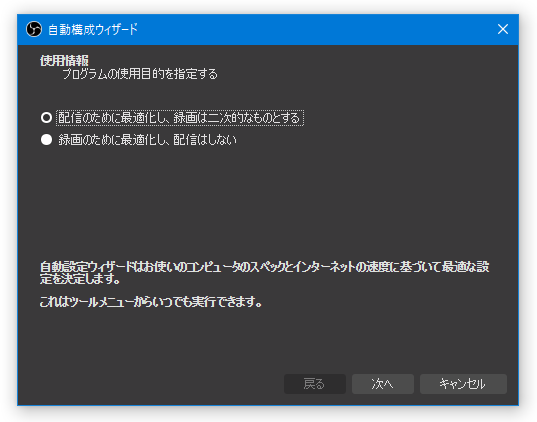
2.映像設定
解像度やFPS(フレームレート)を設定します。通常はデフォルトのままで問題ありません。
3.配信情報の入力(配信を選んだ場合)
配信サービス(YouTube、Twitchなど)を選び、ストリームキーを入力します。
録画ために~を選んだ場合は出てきません。
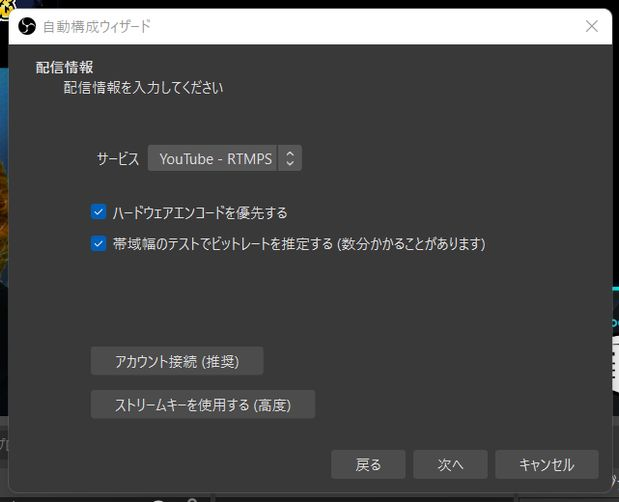
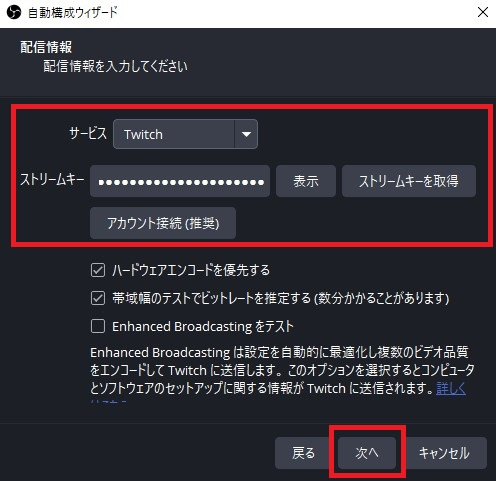
4.テストの実行
設定に基づいてテストが行われ、最適な設定が自動で適用されます。
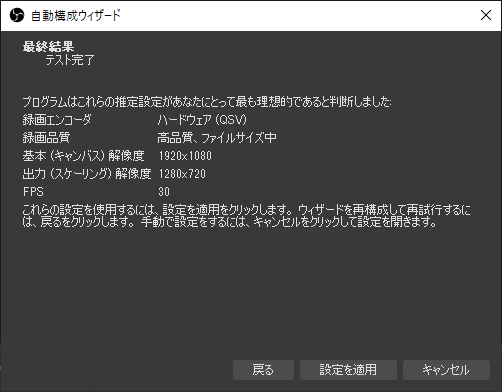
5.設定の適用
「設定を適用」をクリックして完了です。
私の場合初めの設定のまま録画するとなんだかぼやけて見にくかったので調べてみると映像エンコーダの設定を見直した方が良いみたいだったので設定を変えました。
GeForce(NVIDIAのグラボ)を使っているなら、OBSのエンコーダ設定に出てくる
NVIDIA NVENC H.264 (new)
が最適との事だったのですが、選ぶことができずここでつまづきましたがchatGPTに質問して解決しました。
💡 GeForce搭載なのにNVENCが使えない?
私はGeForce搭載のPCを使っているのに、
OBSの設定画面で「NVIDIA NVENC H.264 (new)」が選べなくて「あれ?」となりました。いろいろ調べてみたところ、原因は「グラフィックドライバが古かった」こと。
🔧 ドライバを更新したら解決!
NVIDIAの公式サイトからドライバ(GeForce Game Ready ドライバー)を最新版に更新したところ、
OBSを再起動しただけでNVENCがちゃんと表示されるようになりました!
👇 こちらが私が使ったドライバの更新ページ
NVIDIAドライバダウンロード
👇 こちらからアプリをダウンロードしても更新できます
NVIDIA App ダウンロード
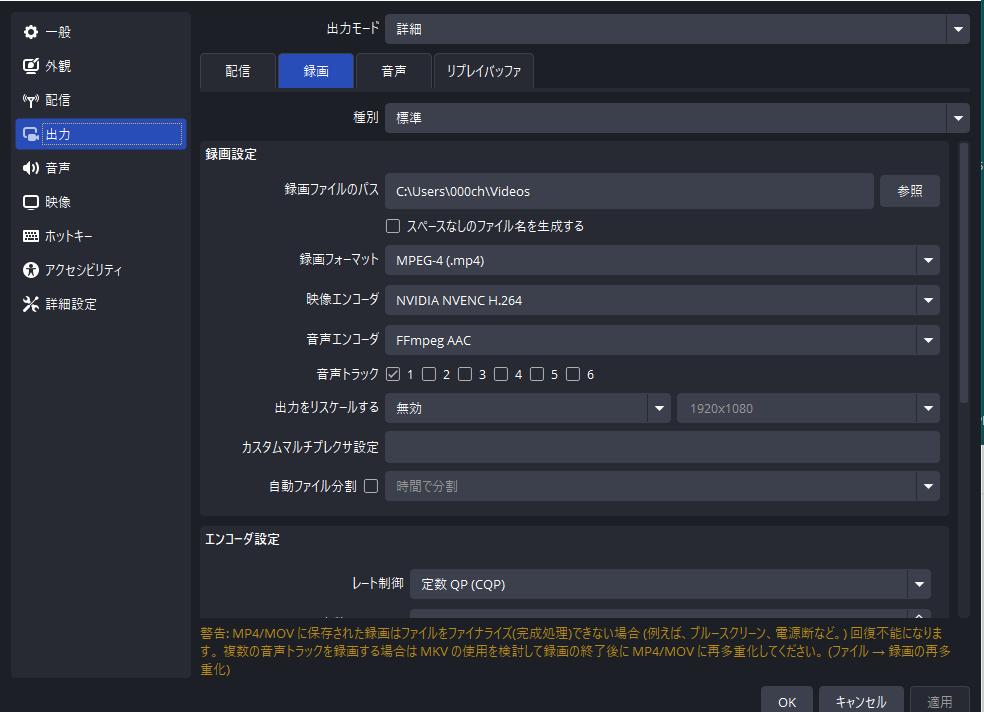
私の設定はこのようになってます。
やっとインストールから設定まで終わったところで。
さっそく録画をしてみます。
🎬 録画の設定手順
OBSを起動
1.「シーン」を作成(例:制作風景)
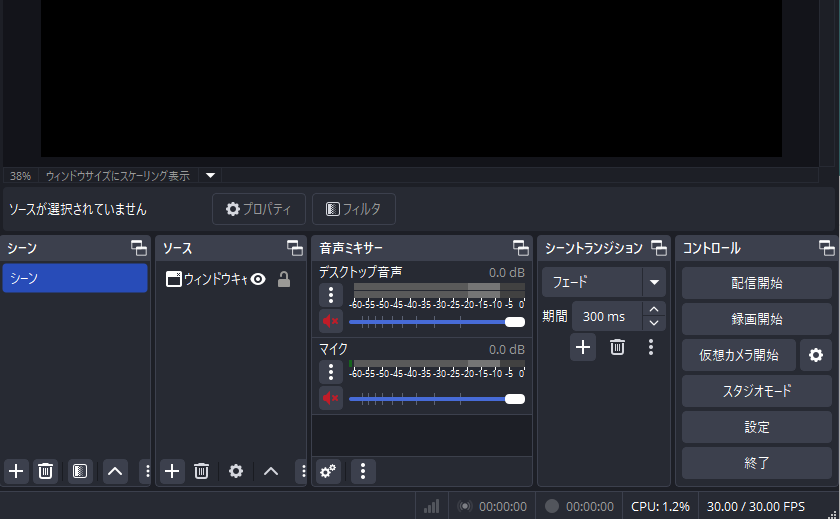
2.「ソース」に画面キャプチャを追加
→ デスクトップ全体やウィンドウ単位で録画できます
ウインドウキャプチャを選びウインドウでOBSを選ぶと画面にOBSのウインドウが表示されます。
私は上手く映らなかったのですがWindows10だったのでキャプチャ方法の中を自動ではなくWindows10に変えることで解決できました。
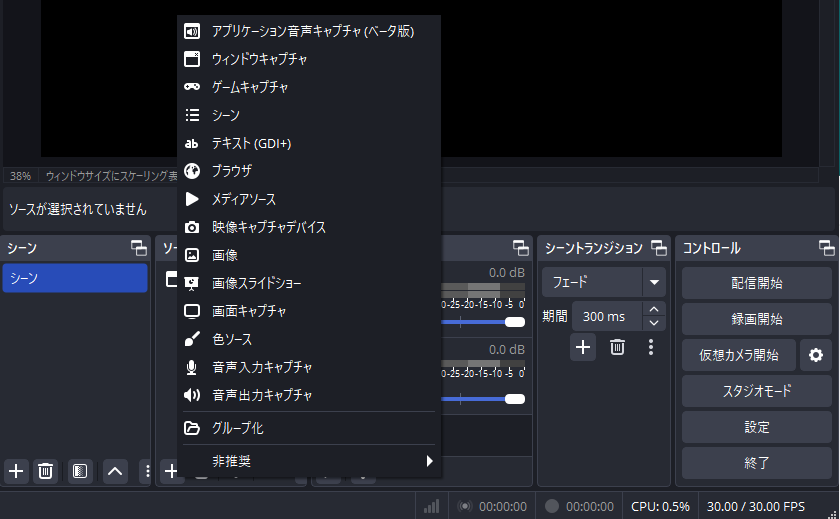
3.保存先を設定
→ 設定 → 出力 → 録画タブで保存先フォルダを選びます
4.音声の確認
→ マイクの音やPC音を録音するかどうかも選べます
5.録画スタート!
右下の録画開始ボタンを押すと録画が始まり止めるときは同じボタンです。
録画を止めると指定した保存先に保存されているので確認しましょう。
確認できたのですが、まだここに貼る準備ができていないのでこちらも追々進めていきたいと思います。
思ったより簡単!OBSで画面録画してみた感想
今回PC画面を録画するためにchatGPTにおすすめされた無料ソフト「OBS Studio」を使ってみました。
正直、もっと設定が複雑で難しいイメージを持っていたのですが、実際に使ってみると意外とシンプルで驚きました。
特に便利だと感じたのは、「録画する範囲をウインドウ単位で選べる」こと。
私は最初、画面全体を録画するしかないと思っていたので、デスクトップの背景や余計なアプリが映り込むのを心配していました。
でも、OBSでは特定のウインドウだけを選んで録画できるため、必要な部分だけをきれいにキャプチャできて安心しました。
録画の開始も「録画開始」ボタンをクリックするだけ。
設定も一度済ませてしまえば、その後はスムーズに作業が進みました。
初めての画面録画には少し緊張しましたが、OBSのおかげでスムーズに進められたので、これからも制作過程の記録などに活用していこうと思います。




コメント